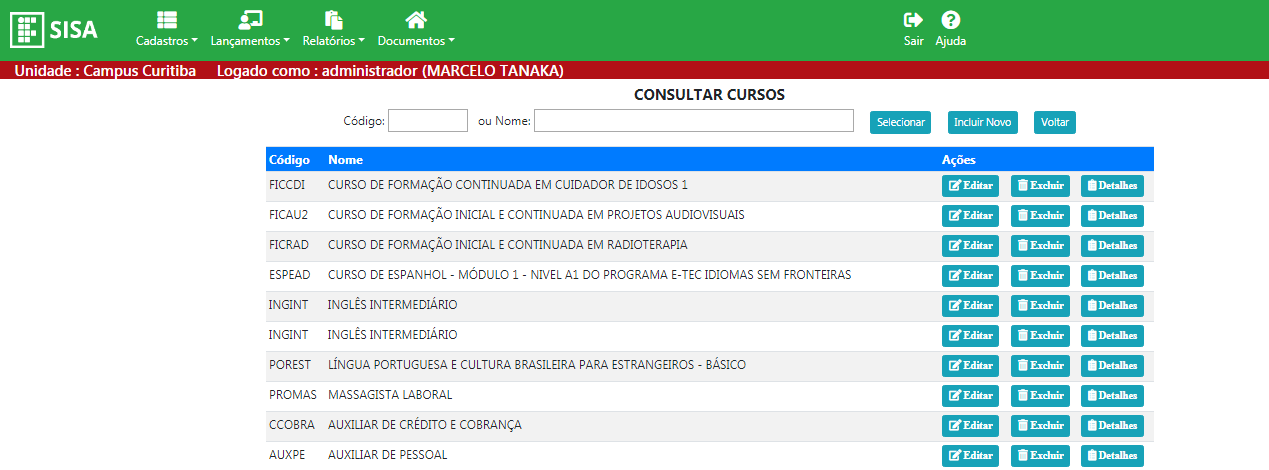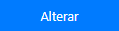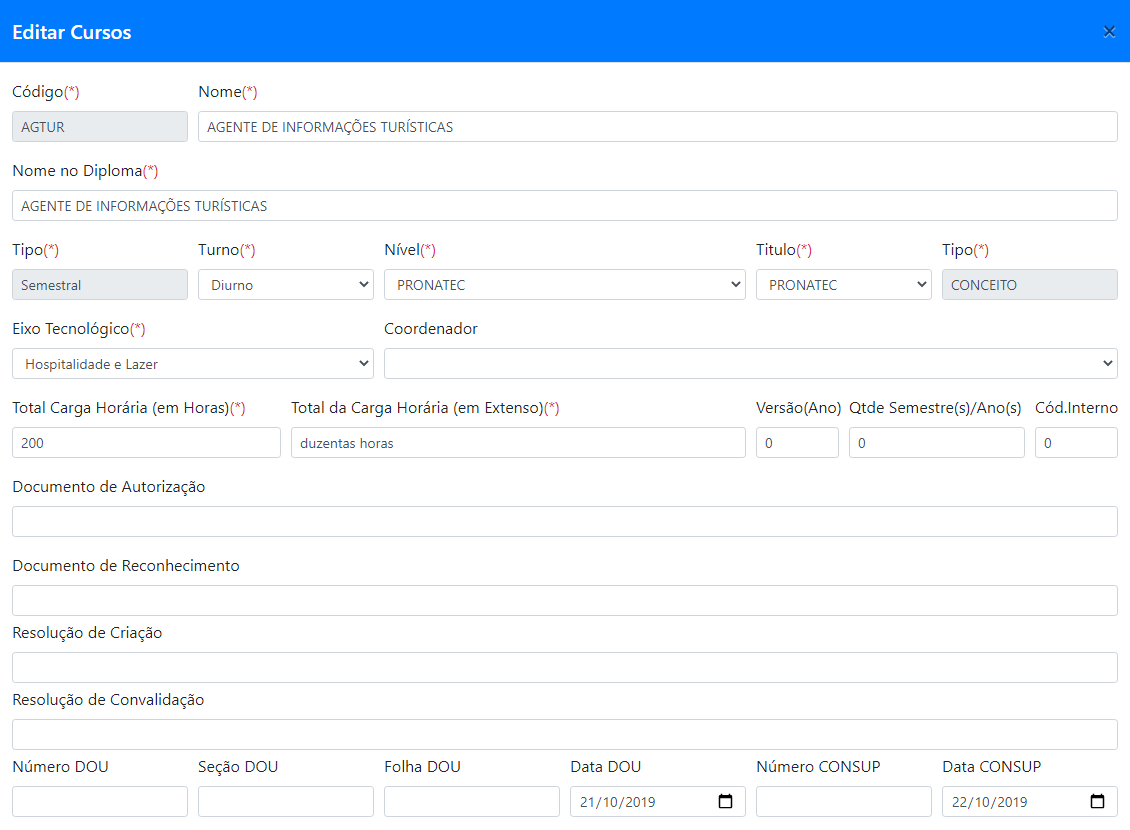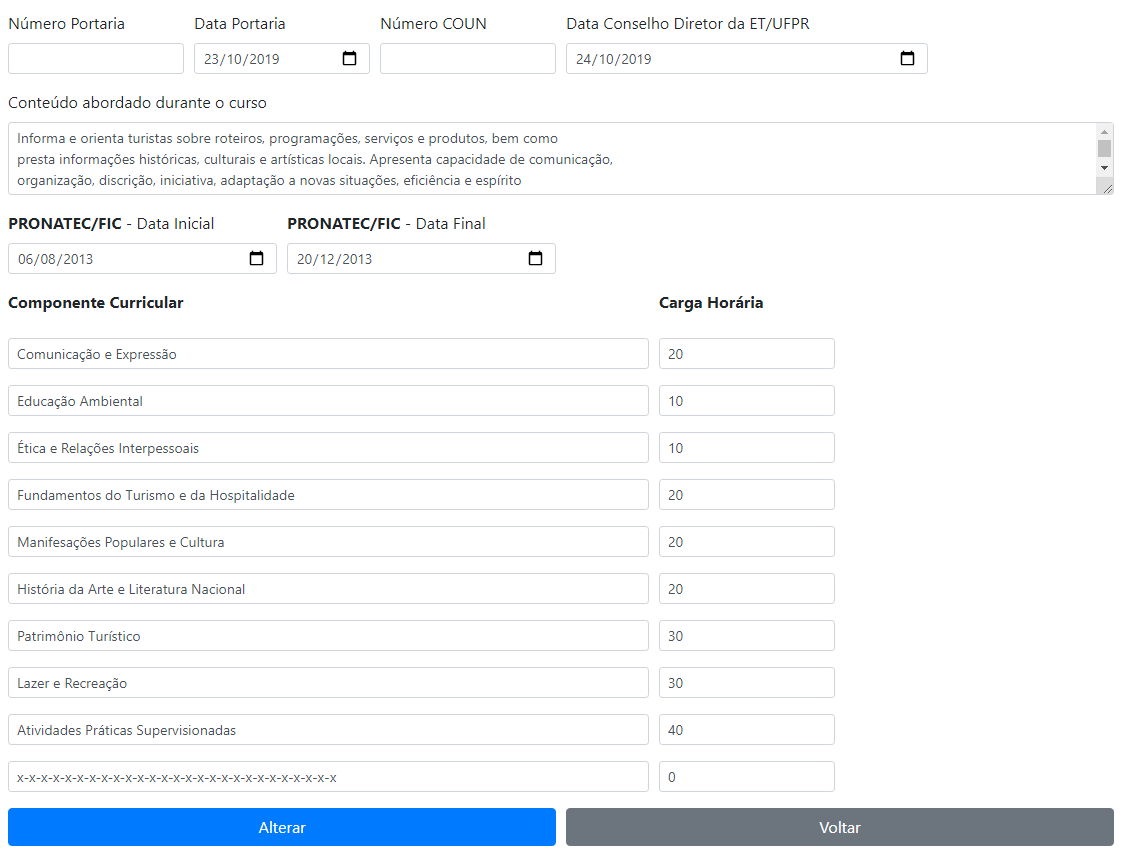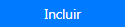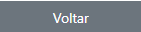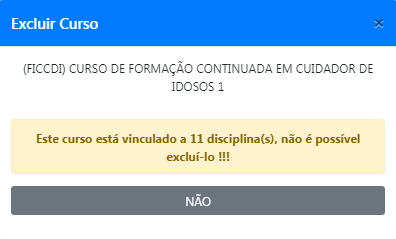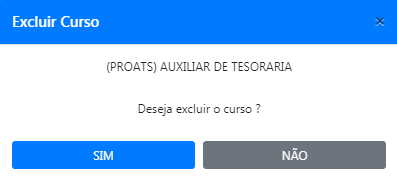Essa é uma revisão anterior do documento!
Sistema Integrado de Secretarias Acadêmicas - SISA/2019
Atividades Acadêmicas - Área Administrativa - Cursos
- Aparecerá a tela de gerenciamento das informações dos cursos:
- Se o usuário de login tiver a permissão de CONSULTAR CURSOS;
- O usuário somente irá acessar os cursos do campus a qual tenha permissão de acesso.
- Tela de consulta dos cursos
- A consulta já vem pré-carregada com os registros dos cursos;
- Para que a rede (“internet”) não tenha alto consumo, pois existem campus que tem muitos cursos já cadastrados, há um limite pré-definido de registros que vem a cada consulta;
- Tela de edição do curso
- Aparecerá uma mensagem informando se a alteração do curso foi efetuada com sucesso ou não.
- Tela de inclusão de um novo curso
- Aparecerá uma mensagem informando se a inclusão do curso foi efetuada com sucesso ou não.
- Tela de exclusão de um curso
- Se for possível excluir, você terá a opção de SIM para excluir ou NÃO para cancelar;
- Em alguns casos, caso o curso já esteja relacionado a outros registros, não será possível a exclusão, aparecerá somente a opção NÃO;
- Aparecerá uma mensagem informando se a exclusão do curso foi efetuada com sucesso ou não.
- Tela do detalhamento das informações de um curso